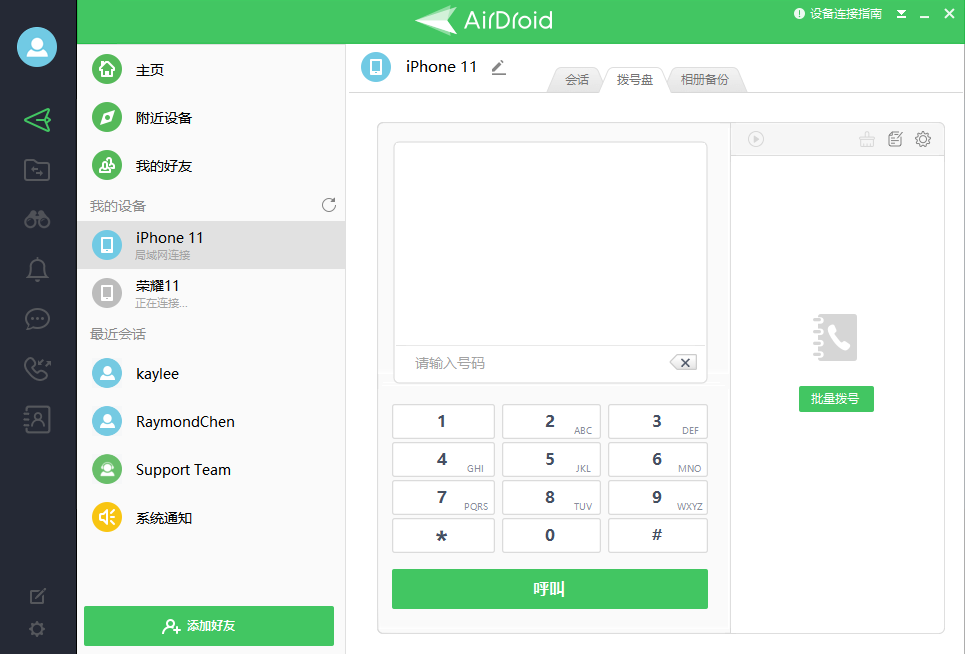经常有很多人都在想怎么在电脑用手机拨打电话?用什么软件可以提高在电脑就可以操作拨打电话的工作效率。比如快速拨打电话号码,比如高效管理客户资料。现在给大家带来一款在电脑上就可以控制手机拨号的软件,非常适合一些电话量较大的企业工作人员使用,改善陈旧的手工拨打电话方式、客户信息不好管理等问题。

在电脑上管理和控制电话呼叫的最佳方式
现在有很多电脑控制电话的工具,但AirDroid超过10年经验,专注深耕 Android 设备管理,5亿次+累计下载成为数百万用户的使用,提供了一系列无可挑剔的远程功能,可以无线控制和管理您的智能手机。
它的“拨号盘”功能使从电脑控制所有手机变得非常容易。连接电脑和手机后,您只需拨打一个号码,即可在几秒钟内发起呼叫。更重要的是,它允许您将数十个联系人导入应用程序以供将来使用。最重要的是,您可以按顺序启动自动拨号联系人。凭借所有这些出色的功能,让你可以在电脑上工作时进行批量通话。

使用AirDroid在电脑用手机拨打电话有哪些优势?
直观的“拨号盘”功能,可立即从电脑拨打电话。
可以轻松拨打拨号盘上的呼叫号码并开始呼叫,甚至无需检查电话。
允许将大量联系人导入应用程序并轻松管理它们。
它还会按设置的顺序自动拨打呼叫号码,这在拨打大量电话时会派上用场 – 这一功能称为排队拨号。
您可以设置呼叫间隔的时间,以及从电脑查看和管理手机的呼叫日志。
用户可以跨所有平台传输文件,包括Windows,Mac,Android和iOS。
教程或操作指南的屏幕录制。
手机投屏到电脑上使用。
在电脑上管理手机通知。
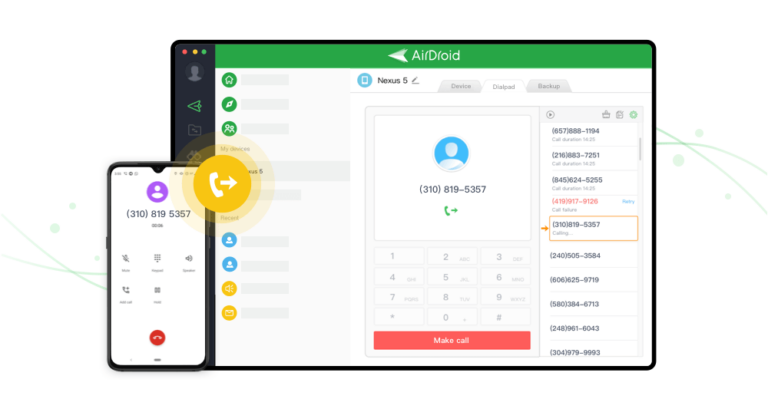
如何使用AirDroid在电脑用手机拨打电话
AirDroid 个人版最强大的特征是其易用性。即使是首次使用的用户在探索其惊人的功能时也不会遇到任何困难。
查看如何在电脑上呼叫他人:
步骤 1.首先,请在您的电脑上安装并启动 AirDroid 电脑客户端。使用您的AirDroid帐户登录。
步骤 2.在手机上安装AirDroid应用程序并使用相同的帐户登录。
步骤 3.在电脑客户端上,连接到“我的设备”选择到需要拨打号码的手机。
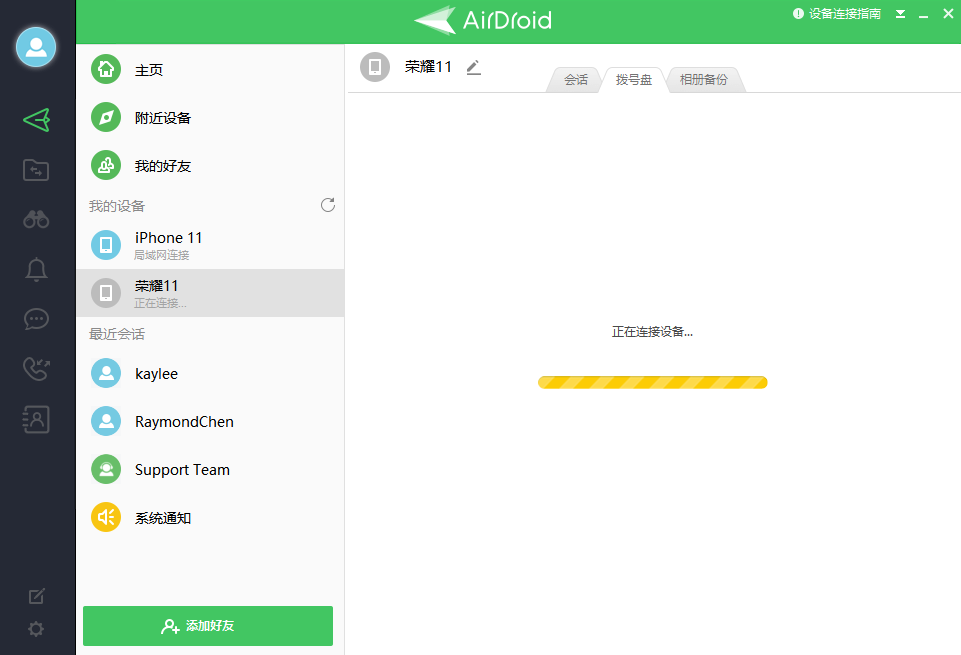
步骤 4.如果系统询问,请向应用授予拨打电话的权限。为此,启动移动应用程序并转到“我>安全和远程功能”,然后启用“联系人”选项。
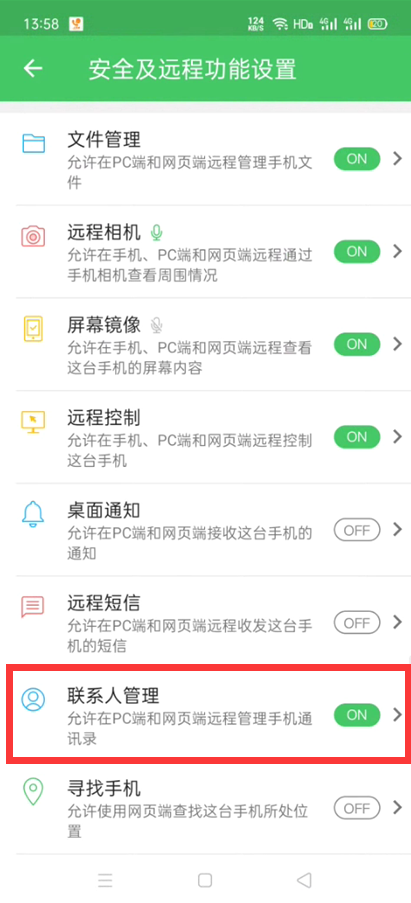
步骤 5.连接设备后,转到电脑客户端,然后点击左侧栏上的“文件传输”。
步骤 6.然后,选择连接的设备并点击“拨号盘”现在,输入电话号码并开始拨打电话。